Steam は PC で最も使用されているゲーム プラットフォームであり、ライブラリに追加できる数千のゲームがあります。 Steam オファー Steam クラウド ゲームと構成を保存する手段として、これらは PC ストレージにも保存されますが、問題はどこに… ゲームのバックアップ 、この記事で説明します コラボレー 本当に 保存されました.
Steam で保存したゲームのバックアップ コピーを作成すると、データを失うリスクを超えたユーティリティが得られます。場合によっては、ゲームをテストしたいが、保存したものを失うリスクを冒したくない場合があります (たとえば、 Skyrim の町を破壊するが、以前の保存を復元して何も起こらなかった状態を復元する)。 また、クラウドに保存されているデータに触れることはできないため、ハード ドライブに保存されているファイルにアクセスして、気まぐれに操作できるようにしておくことをお勧めします。

ゲームは Steam のどこに保存されますか?
これらのファイルやゲームを変更すると、場合によってはデータが破損したり失われたりする可能性があるため、ゲームの保存ファイルの取り扱いには注意する必要があります。 したがって、これは自己責任で行ってください。 とはいえ、前述のように、Steam はゲームをクラウドとローカルのハード ドライブまたはローカルの両方に保存します。 SSD、では、どこを見てみましょう。
原則として、ゲームは通常、ゲームを独自のインストール フォルダーに保存します。 C:Program Files (x86)Steamユーザーデータ (Steam を別の場所にインストールしている場合は、Steam があるフォルダーに手動で移動してからユーザーデータに移動する必要があります)。
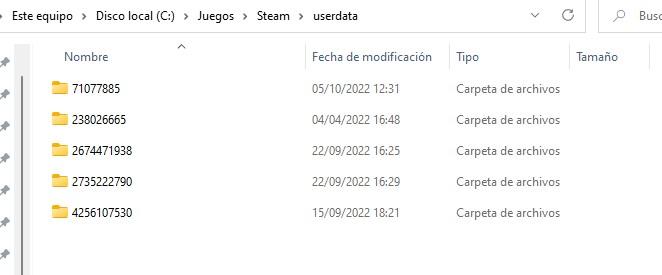
これらの行の上にあるスクリーンショットでわかるように、一連の番号を持ついくつかのディレクトリが見つかります。これは、PC で Steam にログインしたユーザーの ID に対応します (使用しただけの場合)。 XNUMX つのアカウントの場合、フォルダーは XNUMX つだけになります)。 内部には、ゲームに対応し、バックアップを作成するためにコピーする必要がある番号の付いたいくつかのフォルダーがあります。
ただし、多くのゲームは独自のフォルダーを使用してバックアップを作成します。問題は、開発者が適切と考える場所にそれぞれが保存することです。 このため、ドキュメントのドキュメント フォルダも参照する必要があります。 Windows PC (任意のファイル エクスプローラーのクイック アクセスからアクセスできます) では、フォルダーにゲームまたは開発者の名前が付いていることがわかります。
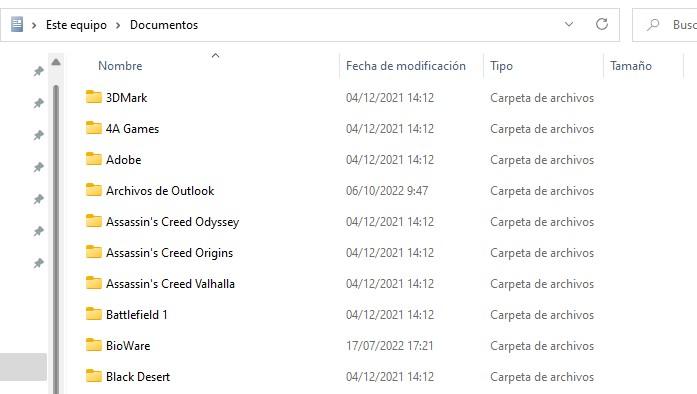
最後に、Steam ゲームのセーブが保存される最も一般的な場所は、ドキュメント内の「マイ ゲーム」フォルダです。 ここで見つけることができます: 「C:UsersXXXDocumentsmy games」で、XXX を Windows ユーザー名に変更します。 ここには、ゲームの名前が付いた多数のフォルダーが表示されます。これは、ほとんどのゲームが保存される場所であるため、バックアップ コピー用にコピーする必要があります。
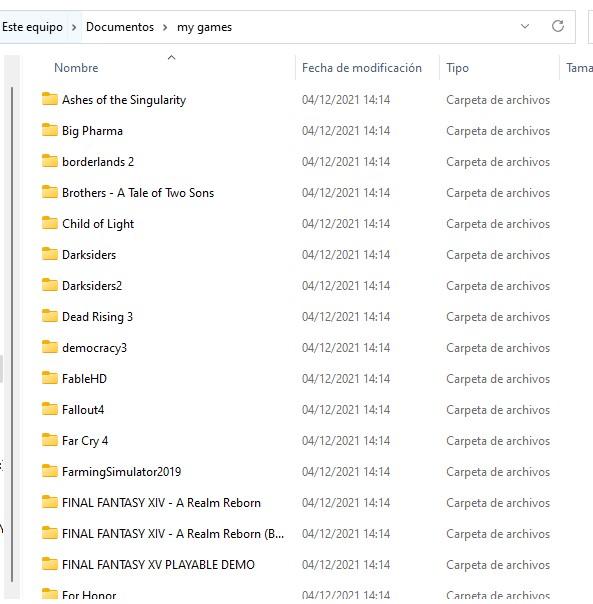
論理的には、保存したゲームを復元したいときは、これらの同じ場所にコピーする必要があります。
